黑鲨一键装机的详细图文教程
来源:Win7旗舰版
时间:2023-06-04 08:14:41 148浏览 收藏
亲爱的编程学习爱好者,如果你点开了这篇文章,说明你对《黑鲨一键装机的详细图文教程》很感兴趣。本篇文章就来给大家详细解析一下,主要介绍一下,希望所有认真读完的童鞋们,都有实质性的提高。
在我们使用电脑的时候,难免会遇到一些问题需要重装系统来解决。最近就有用户想要了解黑鲨一键装机的详细图文教程,那么今天小编就来教教大家黑鲨一键装机怎么操作。话不多说,下面就让我们一起来看看吧!
黑鲨一键装机的详细图文教程:
1、搜索下载黑鲨装机大师,打开黑鲨装机大师,在以下界面中点击“一键装机”下的“系统重装”。
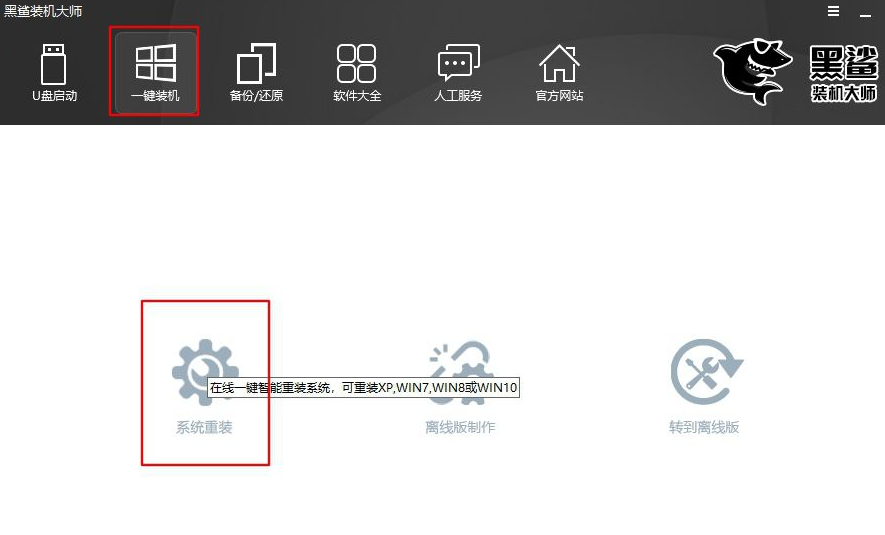
2、等黑鲨检测完之后点击下一步。
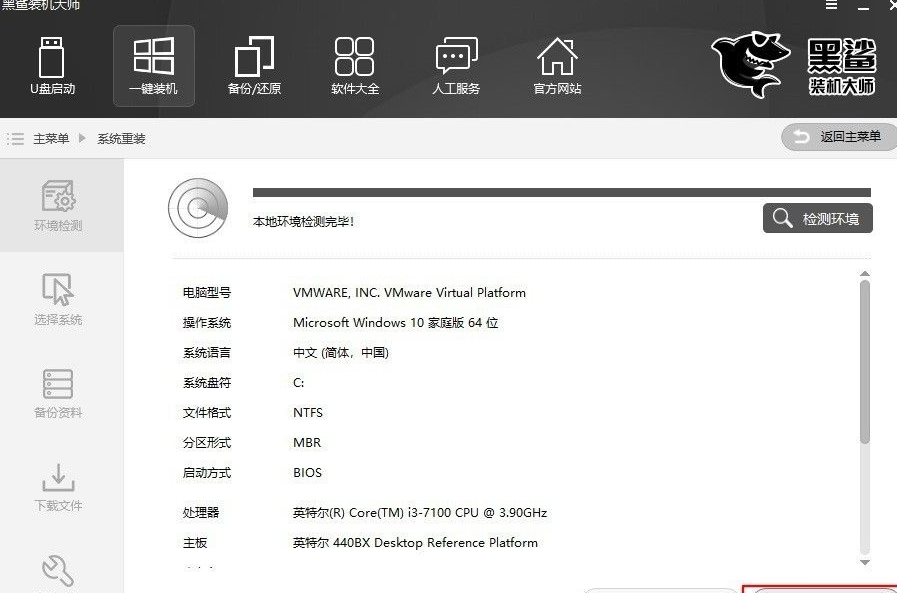
3、选择我们想要的系统,点击安装此系统。
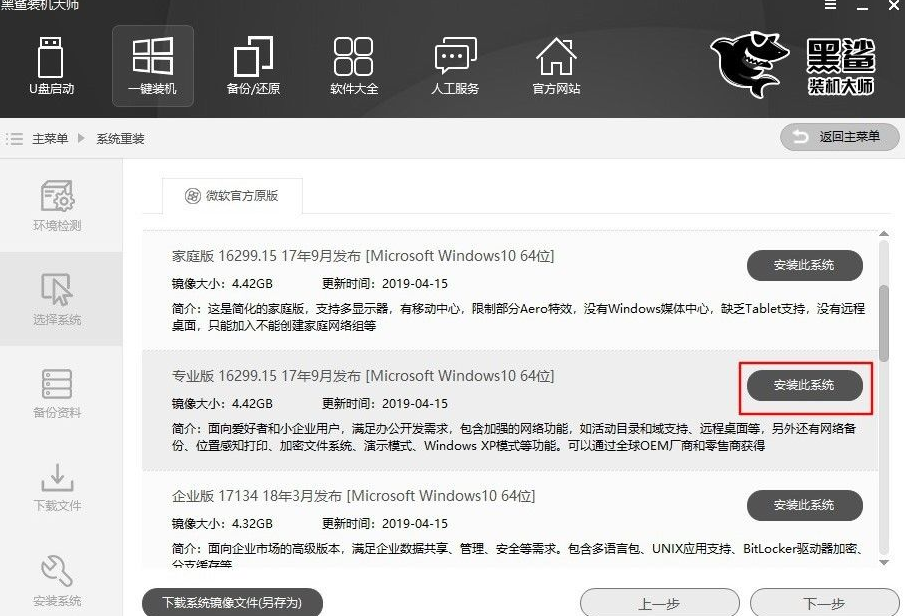
4、因为重装系统时电脑会将系统盘格式化,可以在以下界面中勾选需要备份的文件,完成之后点击“下一步”。
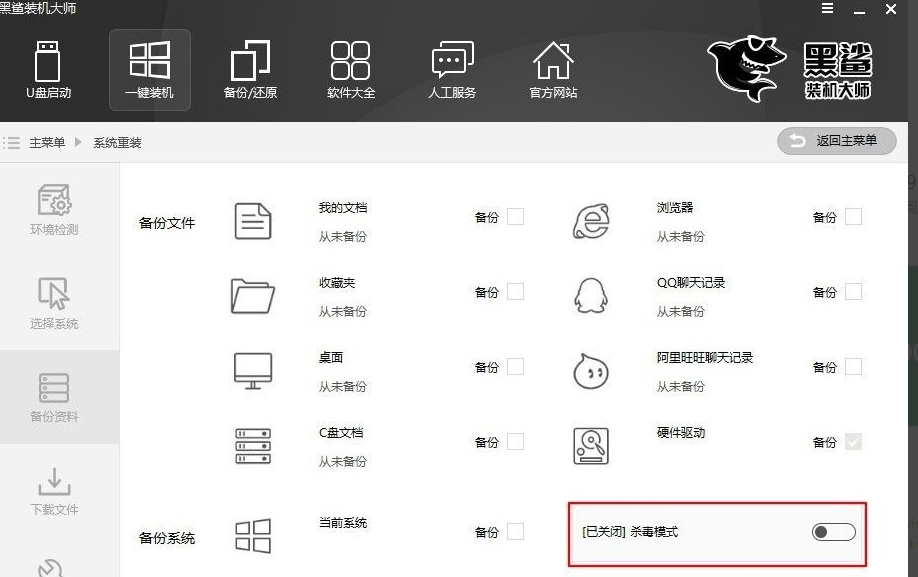
5、黑鲨装机大师帮助我们下载系统文件,我们耐心等待即可。
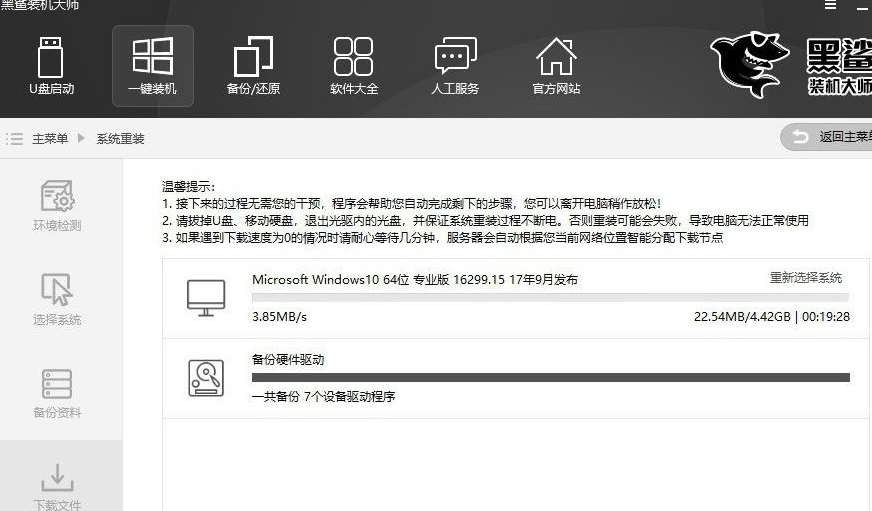
6、文件下载成功后开始重启电脑。在windows启动管理器界面中点击进入“黑鲨装机大师PE模式”。
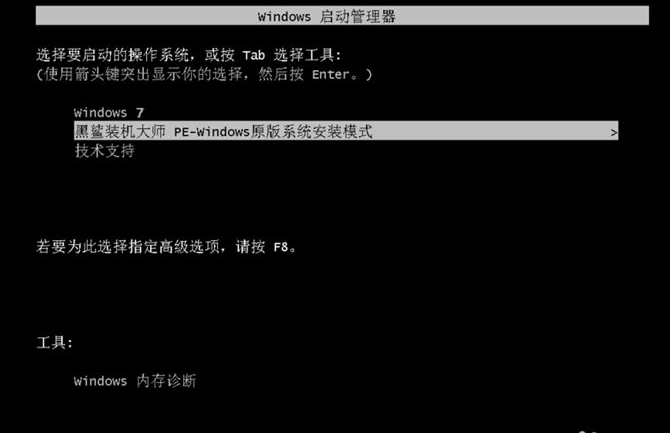
7、进入黑鲨PE系统后,自动弹出黑鲨装机工具并且开始自动安装系统文件。
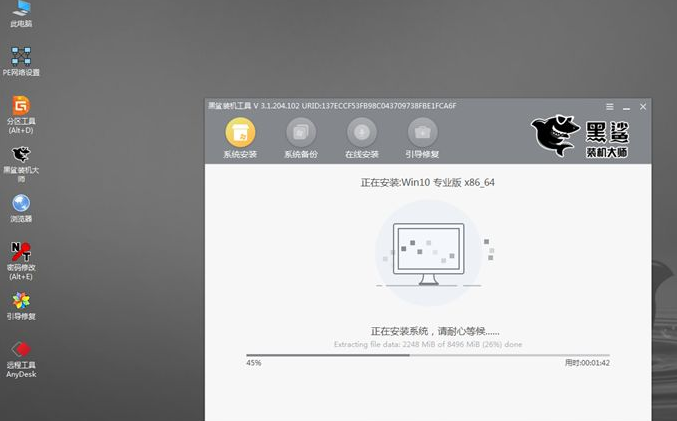
8、系统安装成功后再次重启电脑进入系统桌面即可!
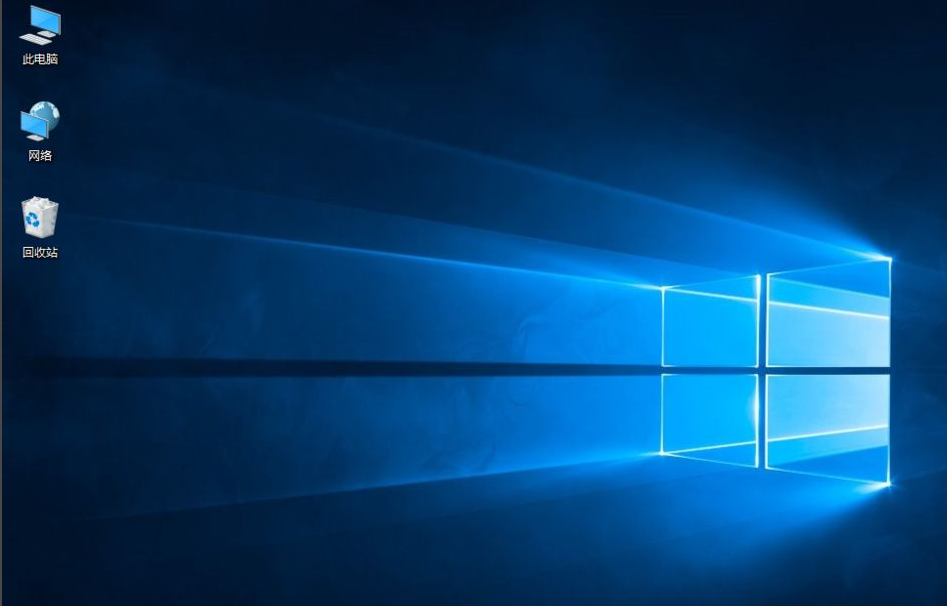
以上就是关于黑鲨一键装机怎么操作的详细教程啦!希望能够帮助到大家!
今天关于《黑鲨一键装机的详细图文教程》的内容介绍就到此结束,如果有什么疑问或者建议,可以在golang学习网公众号下多多回复交流;文中若有不正之处,也希望回复留言以告知!
声明:本文转载于:Win7旗舰版 如有侵犯,请联系study_golang@163.com删除
相关阅读
更多>
-
501 收藏
-
501 收藏
-
501 收藏
-
501 收藏
-
501 收藏
最新阅读
更多>
-
108 收藏
-
201 收藏
-
112 收藏
-
399 收藏
-
429 收藏
-
254 收藏
-
423 收藏
-
278 收藏
-
351 收藏
-
286 收藏
-
382 收藏
-
362 收藏
课程推荐
更多>
-

- 前端进阶之JavaScript设计模式
- 设计模式是开发人员在软件开发过程中面临一般问题时的解决方案,代表了最佳的实践。本课程的主打内容包括JS常见设计模式以及具体应用场景,打造一站式知识长龙服务,适合有JS基础的同学学习。
- 立即学习 543次学习
-

- GO语言核心编程课程
- 本课程采用真实案例,全面具体可落地,从理论到实践,一步一步将GO核心编程技术、编程思想、底层实现融会贯通,使学习者贴近时代脉搏,做IT互联网时代的弄潮儿。
- 立即学习 516次学习
-

- 简单聊聊mysql8与网络通信
- 如有问题加微信:Le-studyg;在课程中,我们将首先介绍MySQL8的新特性,包括性能优化、安全增强、新数据类型等,帮助学生快速熟悉MySQL8的最新功能。接着,我们将深入解析MySQL的网络通信机制,包括协议、连接管理、数据传输等,让
- 立即学习 500次学习
-

- JavaScript正则表达式基础与实战
- 在任何一门编程语言中,正则表达式,都是一项重要的知识,它提供了高效的字符串匹配与捕获机制,可以极大的简化程序设计。
- 立即学习 487次学习
-

- 从零制作响应式网站—Grid布局
- 本系列教程将展示从零制作一个假想的网络科技公司官网,分为导航,轮播,关于我们,成功案例,服务流程,团队介绍,数据部分,公司动态,底部信息等内容区块。网站整体采用CSSGrid布局,支持响应式,有流畅过渡和展现动画。
- 立即学习 485次学习
